
 ゴリラ
ゴリラ
iPhoneのストレージ容量に悩んだとき「共有アルバム」を使うことで問題を一気に解決できることがあります。
この記事では共有アルバムの作り方と効果的な使い方を紹介します。
- iPhoneの「共有アルバム」は完全無料、容量も実質無制限で使える
- 画質が落ちるなどのデメリットはあるが、有料のiCloudを契約しなくても良い
- ただし将来、有料化する可能性もある
- 画質が気になるならAmazon Photosがおすすめ
※ 正直スマホはアフィリエイトプログラムに参加しています(メディアポリシー)。
※この記事の更新日は冒頭に記載のとおりです。最新の情報は各社公式サイトおよびオンラインショップでご確認ください。
スマホの機種変更・契約は、頭金なし、来店なし、待ち時間なし、勧誘なしのオンラインショップがお得で便利です。
iPhoneの共有アルバムとは
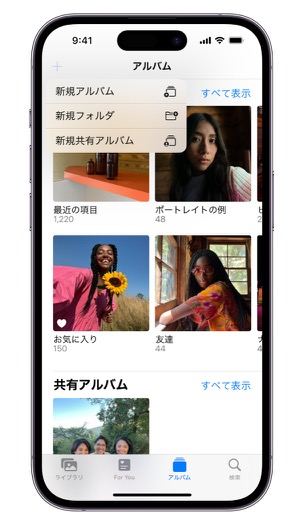
iPhoneにはあまり知られていない「共有アルバム」という機能があり、iPhoneユーザーなら誰でも無料で使えます。
共有アルバムは以下のような特徴があります。
- 完全無料で実質無制限で使える
- iCloudの容量には換算されない
- 自分だけでも使える
- AndroidユーザーやPCからも閲覧できる
完全無料で実質無制限
iPhoneの「共有アルバム」機能は、写真や動画をクラウド上に保存でき、自分だけでなく友人や家族もアクセスできます。
しかも別途料金はかからず無制限にです。
1つのアルバムに保存できる枚数は5,000枚ですが、アルバムはひとり200個まで作れるので、トータル100万枚(実施無制限)の写真を保存できます。
ただし、アップロードに上限が定められています。
- 1時間あたり:1,000 件まで
- 1日あたり:10,000 件まで
短期間で大量の写真のアップロードはできませんが、普通に使い方であれば問題ないでしょう。
iCloudの容量には換算されない
すべてのiPhoneユーザーは5GBのiCloudストレージが無料で使えます。
それ以上は50GBで130円/月などの課金が必要ですが、共有アルバムはiCloudの容量に換算されません。
つまり共有アルバムを使えば、少なくとも写真や動画の保存のためにiCloudストレージを契約する必要がなくなります。
「共有」アルバムだが、自分だけでも使える
他人と共有することを前提に機能が作られていますが、自分だけでも使えます。
AndroidユーザーやPCからも閲覧できる
iPhoneの共有アルバムは「メールアドレス」で共有するため、共有相手がiPhoneユーザーである必要はありません。
また、後述する操作で「公開webサイト」というURLを取得すれば、特定のURLを通じて、Androidやパソコンからも閲覧できます。
iPhoneの共有アルバムのデメリット
ここでいくつかの共有アルバムに関するデメリット、注意点をお伝えします。
画質が落ちる
共有アルバムにアップした写真は、長辺が最大2,048ピクセルに縮小されて保存されます(パノラマ写真の最大幅は5,400ピクセル)。
例えばiPhone 7〜iPhone 14のメインカメラは1,200万画素で、約4,000×3,000ピクセルで撮影されます。
この場合、共有アルバムにアップロードすると長辺のピクセル数がざっくり半分に縮小されますが、スマホで等倍で見る分には、違いはわからないと思います。
印刷するなど、高画質が求められる写真のみ、別途、ローカルやパソコンに保存しておけば良いでしょう。
動画は最大15分、720pに
動画は最大15分まで、画質は最大720pに制限されます。4K(3,840×2,160)をはじめ、フルHD(1,080p)の動画でさえも、若干、縮小されていまいます。
 ゴリラ
ゴリラ
「720p」がどんなもんかイメージできない場合は、YouTubeの動画を720pに設定して視聴してみるといいな!
ビデオに関しても、重要な動画は別途保存し、カジュアルな動画のみ共有アルバムに保存しておくのが良さそうですね。
利用には通信費、通信環境が必要
共有アルバム機能は写真のアップロード、ダウンロード、閲覧に通信が必要です。
大量に画像をアップしたり閲覧する場合は、Wi-Fi環境での利用がおすすめです。
共有アルバムを削除すると、即時削除される
通常、iPhoneの「写真」アプリで写真を削除すると「最近削除した項目」に一定期間残ります。
しかし共有アルバム内で削除、あるいは共有アルバムごと削除すると、即時削除されてしまいます。
共有アルバムの所有者はすべての写真、参加者は自分が追加したものを削除できます。
繰り返しになりますが、本当に大事な写真は別途保存しておくことを強くおすすめします。
【罠?】今後、改悪される可能性がある
2024年現在、一般的に有料級と言っても過言ではないサービスが無料で使えているのには、明らかに「裏」があると考えた方が良いです。
つまり多くのユーザーに写真をたくさん保存してもらい、然るべきタイミングで有料化する、というストーリーは容易に想像できます。
それまでに大切な写真をたくさん保存していたユーザーは、この有料化を受け入れざるを得ません。
と言うのも2021年に「Google Photo」が同様に無制限ストレージを終了して有料化しました。
iCloudの共有アルバムも現状は非常に便利ですが、Google Photoと同じ道をたどる可能性があることは、頭の片隅に入れておくのが賢明です。
iPhoneの共有アルバムの作り方
iPhoneで共有アルバムを作成する手順を紹介します。
事前の設定
以下の事前の設定は不要な場合もあります。
- iPhoneの「設定」アプリ
- 最上部の自分の名前が書かれている部分をタップ
- 「iCloud」
- 「写真」
- 最下部の「共有アルバム」をON
共有アルバムの作り方
では、実際に共有アルバムを作る方法を7ステップに分けて解説します。
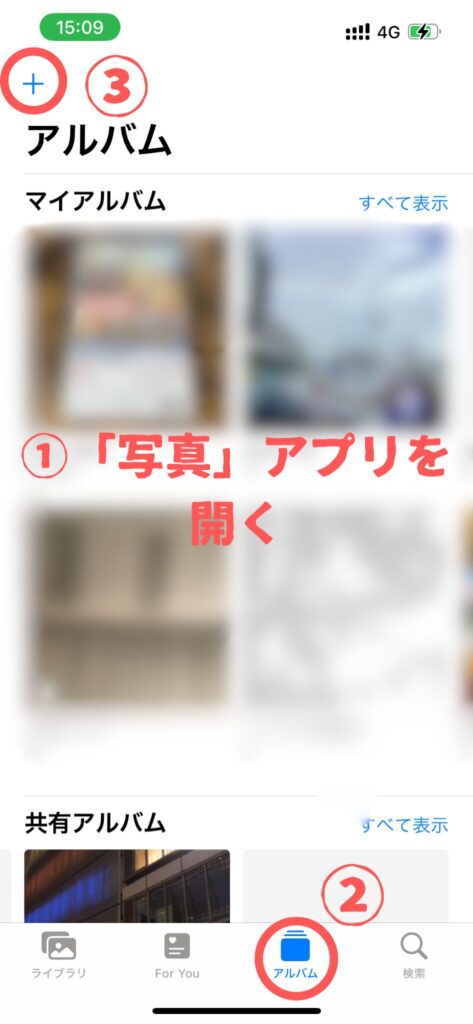
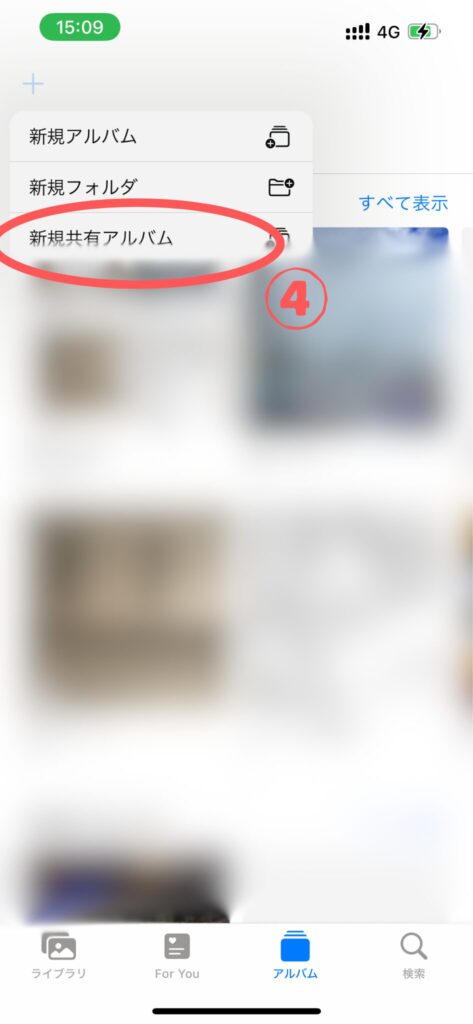
これ以降は、画面の指示に従うだけでOKです。
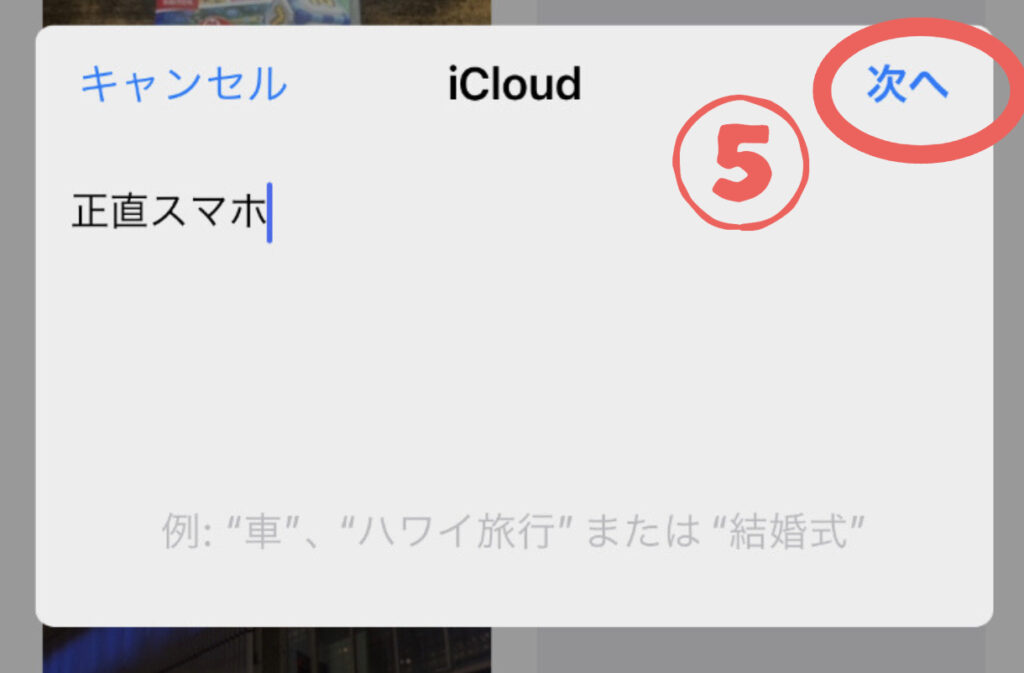
誰かと共有する場合は、「2024年4月◯◯旅行」のように、分かりやすい名前をつけると良いでしょう。
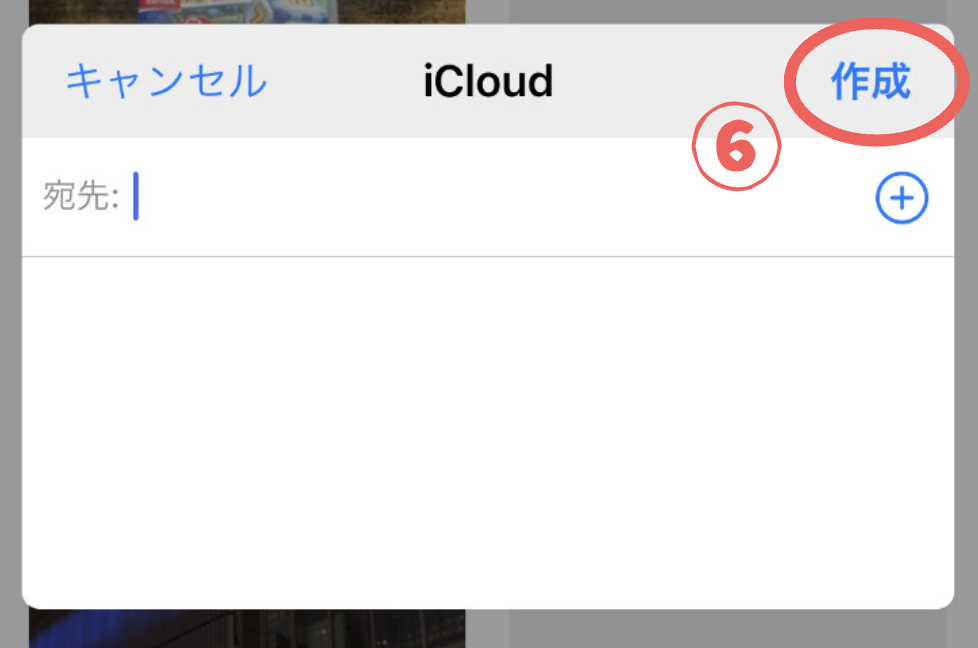
あとからでも共有先のメールアドレスを設定することができます。
このように、共有アルバムの作成は非常にカンタンです。
アプリのダウンロードやパスワード入力も必要なく、気軽に作成できます。
共有アルバムに写真を追加する方法
上記の操作で作成した共有アルバムに写真を追加する方法は以下のとおりです。
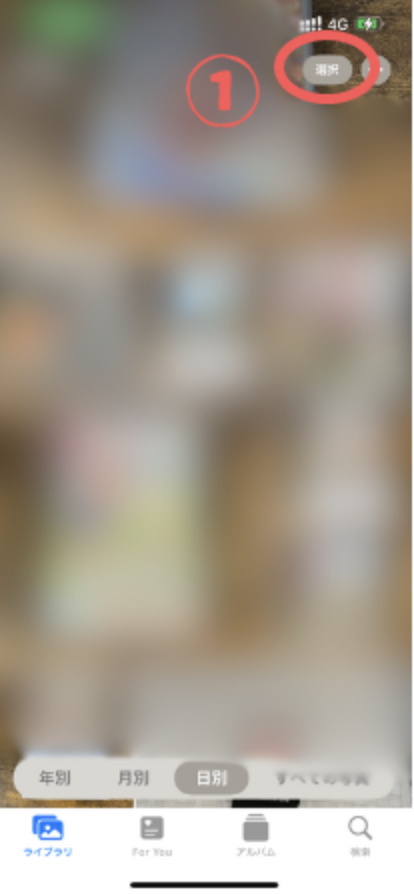
この操作は「写真」アプリ内であれば「ライブラリ」タブでも「アルバム」タブでもどちらでも構いません。
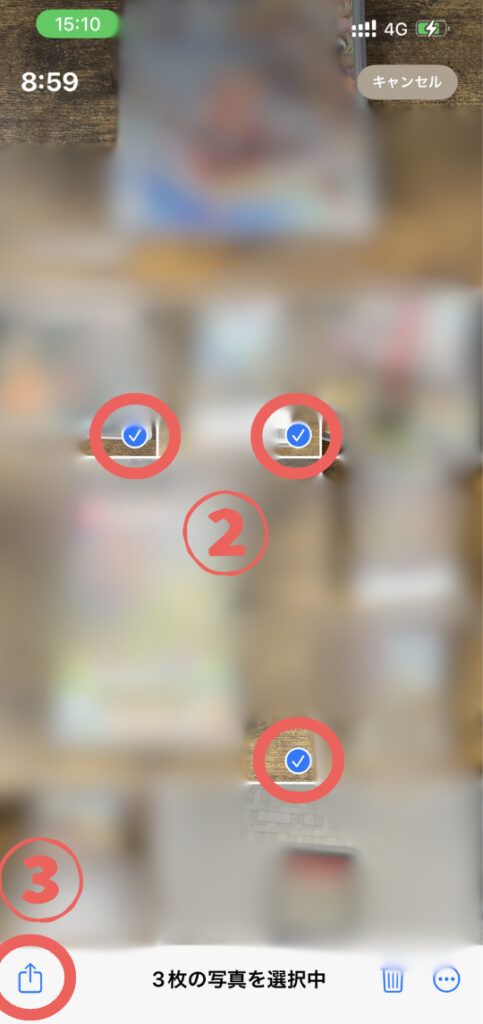
大量の写真を選択したい場合は写真をフリックする(なぞる)と一括でまとめて選べます。
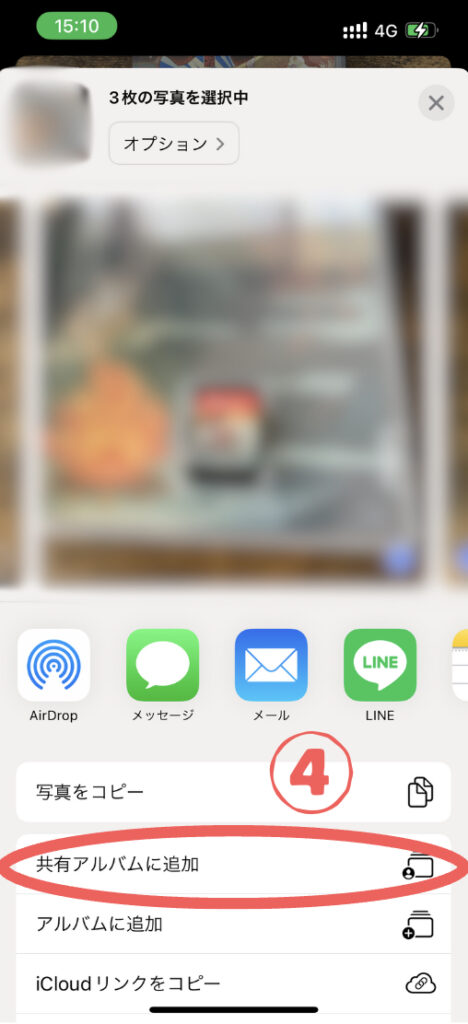
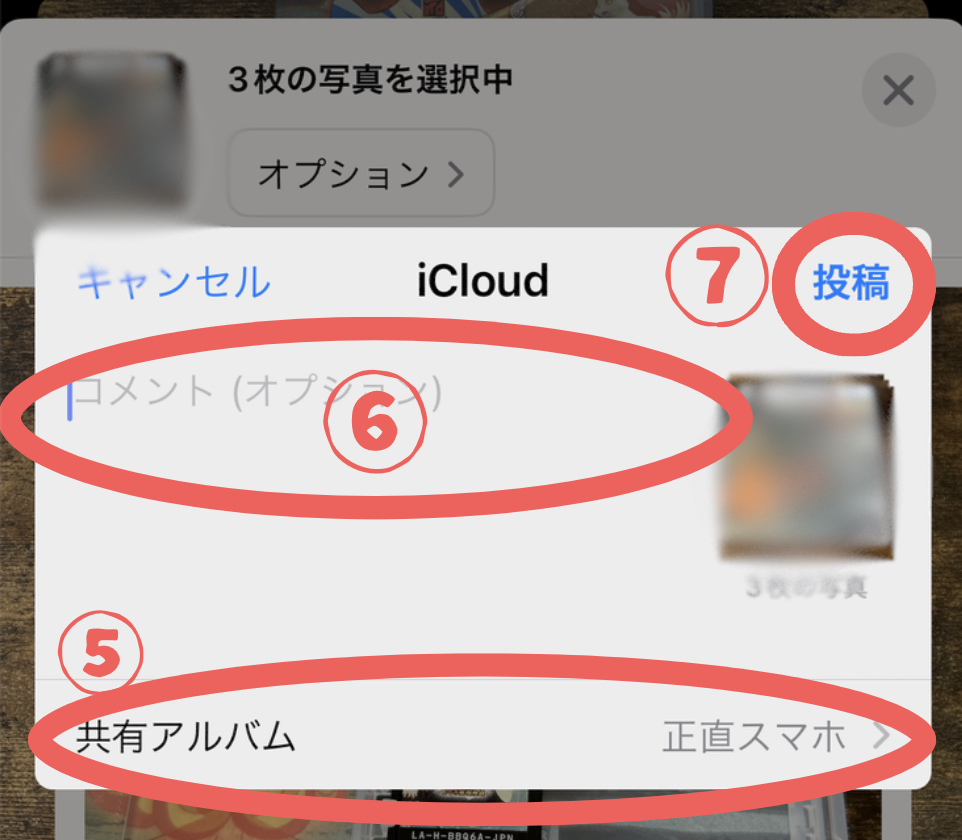
「公開Webサイト」URLの取得方法
- 公開したい共有アルバムを選ぶ
- 画面右上の「・・・」を選ぶ
- 「参加依頼」を選択
- 「公開Webサイト」をONにする
こちらの操作をすると「公開Webサイト」の下に専用のURLが表示されます(URL生成までに数十秒〜数分かかる場合があります)。
このURLを共有したい相手にシェアすることで、Androidスマホでもパソコンからでも共有アルバムを閲覧できます。
逆に専用URLさえわかれば世界中の誰にでも閲覧できるためアルバムの内容は十分注意しましょう。
他社の写真共有サービスと比較
写真を共有できるクラウドストレージには、以下のようなサービスがあります。
- Google One(Google Photo)
- Amazon Photos
- One Drive
- Dropbox
画質が劣化しないAmazon Photosもおすすめ
iPhoneの共有アルバムは写真のサイズが縮小されるというデメリットがありました。
撮影時の画質のまま保存したい場合はAmazon Photosをおすすめします。
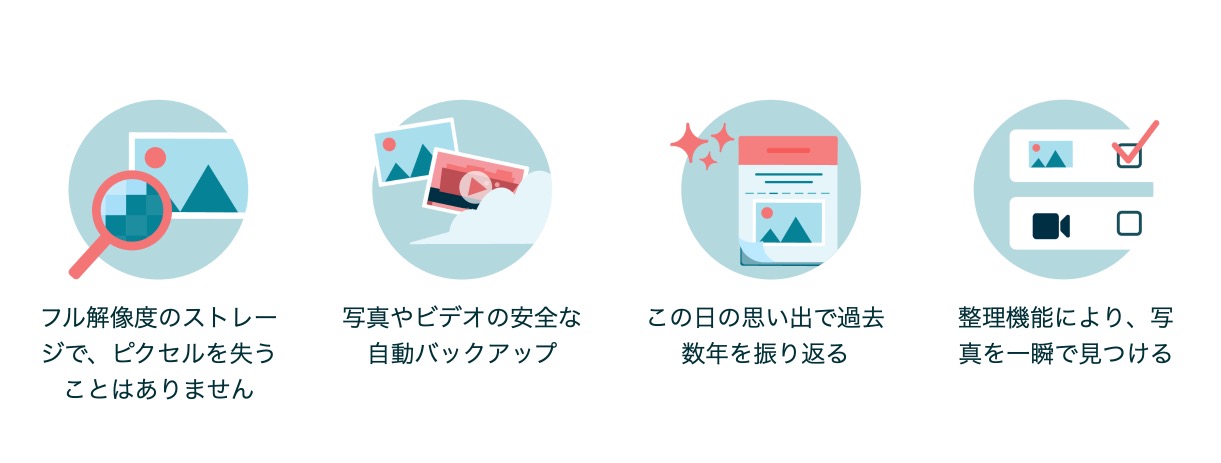
Amazon Photosは、容量無制限かつ写真をオリジナルサイズで保存できます。Amazonのプライム会員であれば追加料金もかからないため、すでにプライム会員の方には特におすすめです。
ちなみに:契約するならオンラインショップがお得です
契約を検討しているのであれば、オンラインショップがお得なので、最後にそれだけ簡単に説明しておきます。
- 事務手数料、頭金がかからない(auは手数料かかります)
- オンライン限定キャンペーンがある
- オプション不要・しつこい営業がない
- 来店不要・待ち時間がない
金銭的メリット(事務手数料、頭金)だけでなく精神的なメリット(待ち時間・勧誘なし)も大きく、おすすめ。
また、各社が直営する公式オンラインショップなので安心して契約できます。
少しでもお得にかしこく契約したいと思っている人は、ぜひオンラインショップを使ってみてください。


